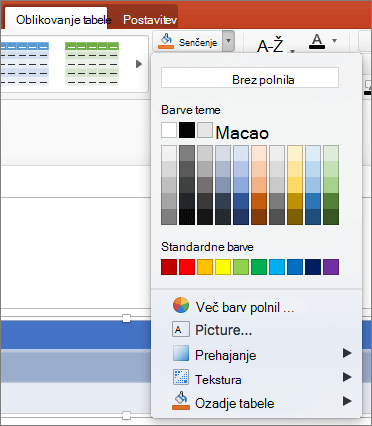Dodajanje ali spreminjanje barve polnila
-
Izberite celice, v katere želite dodati ali spremeniti barvo polnila.
-
Na zavihku Načrt tabele kliknite puščico ob senčenje.
-
Kliknite želeno barvo iz Barve teme aliStandardne barve ali pa kliknite Več barv polnila.
Uporaba preliva ali teksture kot barve polnila
-
Izberite celice, v katerih želite uporabiti učinek polnila kot barvo polnila.
-
Na zavihku Načrt tabele kliknite puščico ob senčenje.
-
Kliknite Preliv , da izberete in uporabite učinek preliva. Kliknite Tekstura , da izberete in uporabite učinek teksture.
Odstranjevanje barve polnila
-
Izberite celice, v katerih želite odstraniti barvo polnila.
-
Na zavihku Načrt tabele kliknite puščico ob senčenje.
-
V meniju Senčenje kliknite Brez polnila.